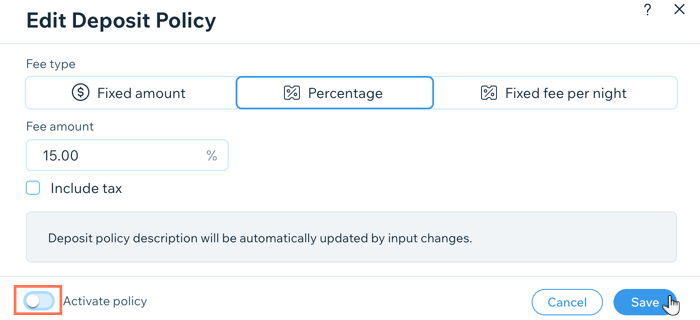Wix Hotels by HotelRunner: criar e gerenciar políticas de cancelamento e depósito
5 min
Neste artigo
- Adicionar políticas de cancelamento
- Gerenciar políticas de cancelamento
- Adicionar políticas de depósito
- Gerenciar e desativar políticas de depósito
Importante:
Este artigo se refere à versão mais recente do Wix Hotels by HotelRunner. Para obter informações sobre a versão anterior do Wix Hotels, clique aqui.
Adicione suas políticas de cancelamento e depósito para que seus hóspedes possam reservar com confiança e saber exatamente o que esperar. Sua política de depósito aparece no checkout.
Ter políticas claras e fáceis de entender também ajuda sua equipe de atendimento ao cliente a resolver problemas rapidamente.
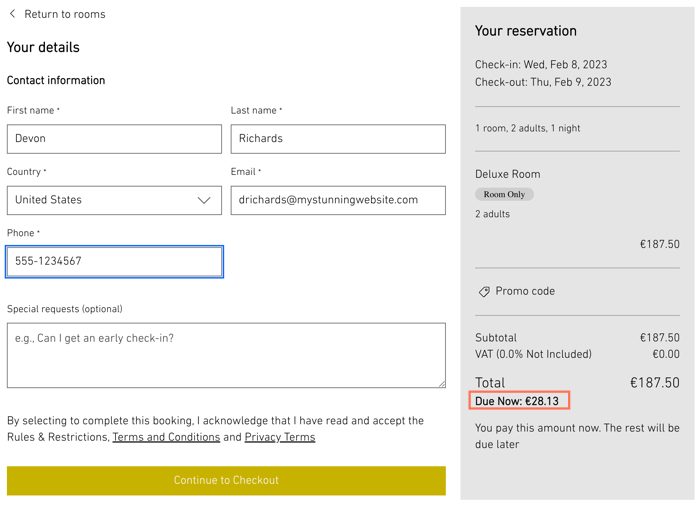
Adicionar políticas de cancelamento
Uma política de cancelamento clara é importante para manter seu hotel o mais próximo possível da capacidade máxima.
Inclua tudo o que os hóspedes precisam saber sobre cancelamento antes de concluir a reserva. Deixe claro com quanto tempo de antecedência os hóspedes precisam cancelar a reserva para receber um reembolso total. Você também pode adicionar suas taxas para cancelamentos de última hora.
Importante:
Depois de criar uma política de cancelamento, certifique-se de adicioná-la a todos os planos tarifários relevantes para que a política tenha efeito (consulte os passos 10 a 13 na seção a seguir).
Para adicionar uma política de cancelamento:
- Vá para Property Settings (Configurações de propriedade) no painel de controle do seu site.
- Clique em Manage Policies (Gerenciar políticas) ao lado de Cancellation and deposit policies (Políticas de cancelamento e depósito).
- Clique em + Add cancellation policy (+ Adicionar política de cancelamento).
- Insira o nome da política.
- Insira uma descrição detalhada da política. Por exemplo, inclua quantos dias antes do check-in você cobra uma taxa de cancelamento, o valor cobrado, etc.
- (Opcional) Adicione uma penalidade à sua política de cancelamento:
- Ative a alavanca + Add penalty condition (+ Adicionar condição de penalidade).
- Insira quantos dias antes do check-in a penalidade será aplicada em caso de cancelamento.
- Escolha um horário limite no dropdown Select time (Selecionar horário). Por exemplo, às 10h, dois dias antes do check-in.
- Escolha o Fee type (Tipo de taxa):
- Fixed amount (Valor fixo) insira a taxa que você cobra se as condições de penalidade forem atendidas.
- Percentage (Porcentagem): insira a porcentagem da tarifa do quarto que você cobra se as condições de penalidade forem atendidas.
- (Opcional) Crie condições de penalidade adicionais clicando em + Add new penalty condition (+ Adicionar nova condição de penalidade).
- Ative a alavanca Activate policy (Ativar política) na parte inferior para tornar essa política ativa no seu site.
- Clique em Add Cancellation Policy (Adicionar política de cancelamento) para confirmar.
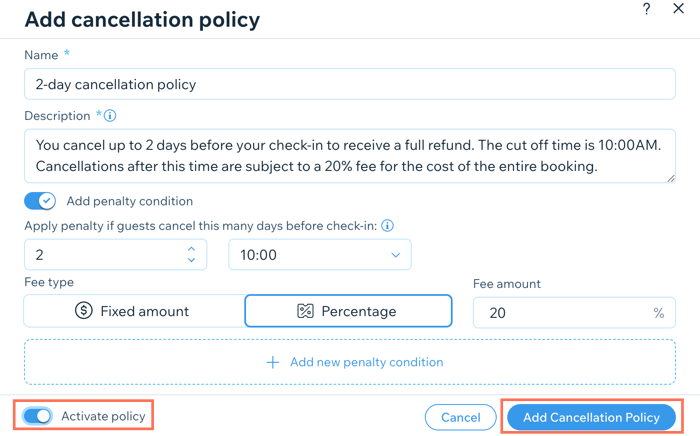
- Vá para Rate Plans (Planos tarifários) em Property Setup (Configuração da propriedade) no painel de controle do seu site.
- Clique em Editar ao lado do plano tarifário relevante ao qual você deseja adicionar a política de cancelamento.
- Selecione a política de cancelamento relevante no dropdown Cancellation policy (Política de cancelamento).
- Clique em Save (Salvar).
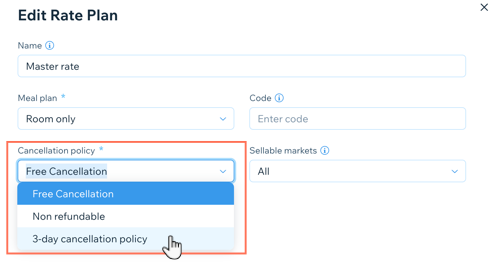
Gerenciar políticas de cancelamento
Você pode atualizar ou desativar qualquer uma das suas políticas de cancelamento a qualquer momento. Isso é útil durante a baixa temporada, quando você deseja atrair mais hóspedes. Reative suas políticas mais rígidas durante a alta temporada para ajudar a reduzir cancelamentos de última hora.
Para gerenciar suas políticas de cancelamento:
- Vá para Property Settings (Configurações de propriedade) no painel de controle do seu site.
- Clique em Manage Policies (Gerenciar políticas) ao lado de Cancellation and deposit policies (Políticas de cancelamento e depósito).
- Clique no ícone Mais ações
 ao lado da política relevante.
ao lado da política relevante. - Clique em Editar.
- Escolha o que você quer fazer:
- Atualizar as informações da política: altere o nome e/ou a descrição da política.
- Adicionar uma nova condição de penalidade: crie outra condição com uma penalidade diferente.
- Remover uma condição de penalidade: desative a alavanca Add penalty condition (Adicionar condição de penalidade) para que ela não se aplique mais.
Observação: se você tiver várias condições, clique no ícone Remove condition (Remover condição) ao lado do que você deseja excluir.
ao lado do que você deseja excluir. - Desativar toda a política: desative a alavanca Activate policy (Ativar política) na parte inferior. Você pode reativar a política a qualquer momento.
- Clique em Save (Salvar).
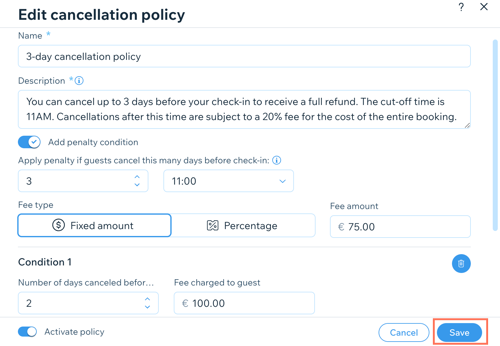
Adicionar políticas de depósito
Se você não quiser cobrar dos seus hóspedes a taxa total da reserva antecipadamente, você pode adicionar uma política de depósito. Isso pode ajudar a compensar possíveis prejuízos por cancelamentos de última hora.
Para adicionar uma política de depósito:
- Vá para Property Settings (Configurações de propriedade) no painel de controle do seu site.
- Clique em Manage Policies (Gerenciar políticas) ao lado de Cancellation and deposit policies (Políticas de cancelamento e depósito).
- Clique em Edit (Editar) ao lado de Deposit policy (Política de depósito).
- Selecione o tipo de taxa:
- Fixed amount (Valor fixo): cobra um único depósito fixo por estadia.
- Percentage (Porcentagem): cobra uma taxa percentual com base no custo total da estadia dos seus convidados.
- Fixed fee per night (Taxa fixa por diária): cobre um valor fixo de depósito para cada diária.
- Insira o valor da taxa relevante em Fee amount (Valor da taxa) com base na sua escolha acima.
- (Opcional) Marque a caixa de seleção Include tax (Incluir imposto) para cobrar o imposto dos hóspedes como parte do depósito.
- Ative a alavanca Activate policy (Ativar política) para tornar essa política ativa no seu site.
- Clique em Save (Salvar).
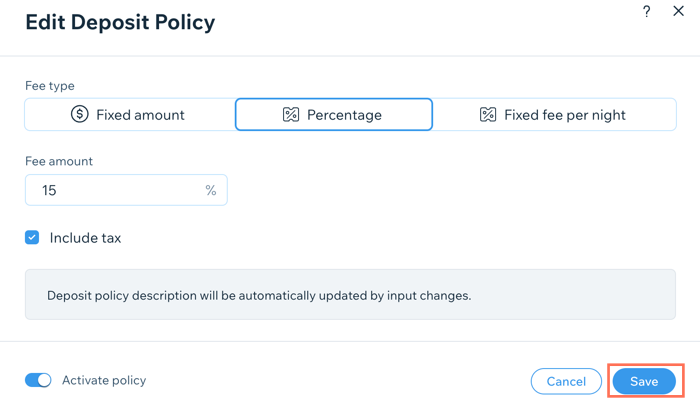
Gerenciar e desativar políticas de depósito
Você pode atualizar ou desativar sua política de depósito a qualquer momento. Isso é útil durante a baixa temporada, quando você deseja atrair mais hóspedes ao não cobrar um depósito. Reative sua política de depósito durante a alta temporada para limitar as perdas por não comparecimento ou cancelamentos de última hora.
Para gerenciar ou desativar sua política de depósito:
- Vá para Property Settings (Configurações de propriedade) no painel de controle do seu site.
- Clique em Manage Policies (Gerenciar políticas) ao lado de Cancellation and deposit policies (Políticas de cancelamento e depósito).
- Clique em Edit (Editar) ao lado de Deposit policy (Política de depósito).
- Escolha o que você quer fazer:
- Atualizar o tipo de taxa: altere o valor e/ou o tipo da taxa.
- Desativar a política de depósito: desative a alavanca Activate policy (Ativar política) para que ela não esteja mais ativa no seu site.
- Adicionar ou remover imposto: marque ou desmarque a caixa de seleção Include tax (Incluir imposto).
- Clique em Save (Salvar).